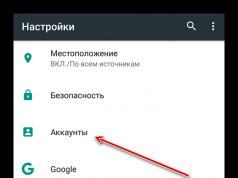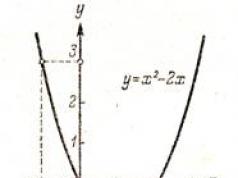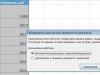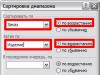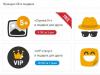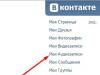ხშირად, გარკვეული მიზეზების გამო, მომხმარებლები კარგავენ წვდომას საკუთარ Google ანგარიშზე.
ამ შემთხვევაში, წვდომა Google-ის ყველა სერვისზე, რომელიც შესულია ამ ანგარიშის მეშვეობით, იკარგება.
თუ ადამიანს უბრალოდ დაავიწყდა პაროლი, მან უნდა დაუკავშირდეს Google ანგარიშის აღდგენას. სერვისის გვერდებზე მოცემულია ინსტრუქციები წვდომის აღდგენის შესახებ.
Შენიშვნა!თუ თქვენი საიდენტიფიკაციო მონაცემები არ იყო მიმაგრებული, თქვენ ვერ შეძლებთ თქვენი Google ანგარიშის აღდგენას თქვენი ტელეფონის ნომრის გამოყენებით, ამიტომ მოგიწევთ უპასუხოთ რამდენიმე კითხვას. საბოლოო ჯამში, დადგინდება, ნამდვილად ხართ თუ არა ამ ანგარიშის მფლობელი. თუ კი, მოგეცემათ თქვენი პაროლის აღდგენის შესაძლებლობა.
ეს მისცემს Google-ს კიდევ ერთ შესაძლებლობას დაგიკავშირდეთ თქვენი ანგარიშის აღდგენაში დასახმარებლად.
თქვენს ანგარიშზე წვდომის აღდგენა, თუ ის წაშლილია
Google ანგარიშები, რომლებიც მონიშნულია წაშლისთვის, დიდხანს არ ძლებს. არ მიუთითებს დროზე, რომლის განმავლობაშიც შესაძლებელია მისი აღდგენა.
თუ სწრაფად იმოქმედებთ, კვლავ არის გამოჯანმრთელების შანსი. ამ შემთხვევაში, თქვენ შეგიძლიათ აღადგინოთ თქვენი Google ანგარიში თქვენი ტელეფონის ნომრის გამოყენებით, მაგრამ ის უკვე უნდა იყოს მიმაგრებული.
მოდით შევხედოთ, თუ როგორ უნდა აღადგინოთ თქვენი Google ანგარიში, თუ დაგავიწყდათ მომხმარებლის სახელი და პაროლი.
გადადით Google Password Helper-ის გვერდზე და აირჩიეთ ღილაკი „პაროლი არ მახსოვს“. შეიყვანეთ დისტანციური საფოსტო ყუთის მისამართი და დააჭირეთ გაგრძელება.

ამის შემდეგ თქვენ გადამისამართდებით გვერდზე, სადაც მოგეთხოვებათ წინასწარ მიმაგრებული ტელეფონის ნომრის შეყვანა. შეიყვანეთ იგი და დააჭირეთ "გაგრძელება".

როდესაც დამადასტურებელი კოდი თქვენს ტელეფონზე მოვა, თქვენ მხოლოდ უნდა შეიყვანოთ იგი და გაგზავნოთ მოთხოვნა წვდომის აღდგენის შესახებ.

თუ ეს ვარიანტი ხელმისაწვდომია, დაასრულეთ გადამოწმების საბოლოო ნაბიჯები. შექმენით ახალი პაროლი და დაადასტურეთ იგი.

თუ თქვენ არ მოგვაწოდეთ პერსონალური მონაცემები აღდგენისთვის
როგორ შეცვალოთ პაროლი, თუ თქვენს ანგარიშს არ დაურთოთ ტელეფონის ნომერი ან დამატებითი ელფოსტა?
გააკეთეთ შემდეგი: გადადით Google-ის პაროლის დამხმარე გვერდზე და აირჩიეთ ღილაკი „პაროლი არ მახსოვს“.

შემდეგ "მიჭირს პასუხის გაცემა."

ახლა თქვენ მოგეთხოვებათ უპასუხოთ კითხვებს, რომლებიც დაადასტურებს თქვენს ვინაობას და დაადასტურებს, რომ ანგარიში თქვენ გეკუთვნით.
თქვენ უნდა გახსოვდეთ ბოლოს შესვლის თარიღი, შექმნის სავარაუდო თარიღი, მალსახმობების სახელები და ელფოსტის მისამართები, რომლებსაც ყველაზე ხშირად იყენებდით.
უსაფრთხოების მიზეზების გამო, კომპანია კონკრეტულად სვამს რთულ კითხვებს. შეეცადეთ გასცეთ რაც შეიძლება ზუსტი პასუხები.
თუ პასუხის გაცემა გიჭირთ, უბრალოდ ეცადეთ გამოიცნოთ.
მიზანშეწონილია შეხვიდეთ კომპიუტერიდან/მოწყობილობიდან, რომლიდანაც ადრე წარმატებით ხართ შესული.

თქვენი პასუხების შედეგებიდან გამომდინარე, მოგეთხოვებათ პაროლის შეცვლა ან 24 საათის განმავლობაში გამოგიგზავნით ელ.წერილს, რომ დაგიკავშირდეთ.
მეორე შემთხვევაში, გადადით თქვენს მეილზე და მიჰყევით ინსტრუქციას.
რჩევა!დარწმუნდით, რომ Google ანგარიშის აღდგენის ელფოსტა არ არის თქვენს სპამის საქაღალდეში.


ასე რომ, რატომღაც, თქვენ არ შეგიძლიათ შეხვიდეთ თქვენს Google ანგარიშში YouTube-ში, Gmail-ში, AdWords-ში, AdSense-ში, Google+-ში, Google Drive-ში და ა.შ. არ აქვს მნიშვნელობა დაგავიწყდათ პაროლი, მომხმარებლის სახელი ან თუნდაც თქვენი ანგარიში გატეხილი იყო ცუდად - მსურველები. მე არაერთხელ შემხვედრია ჩემი google.com/accounts/recovery ანგარიშის აღდგენის პრობლემა, ამიტომ ქვემოთ ჩამოვთვლი მისი გადაჭრის მარტივ და ეფექტურ მეთოდს. ამიტომ, დავიწყოთ.

სანამ გაივლით ანგარიშის აღდგენის პროცედურას www.google.com/accounts/recovery-ით, ორჯერ უნდა შეამოწმოთ, რომ სწორად შეიყვანეთ პაროლი. დარწმუნდით, რომ პაროლის შეყვანისას შემთხვევით არ არის დაჭერილი Caps Lock ღილაკი და სწორად აკრეფთ პაროლს ლათინურ ან კირილიცაზე. საკუთარი გამოცდილებიდან ვიცი, რომ ბევრი მომხმარებელი უშვებს შეცდომებს პაროლში, ლათინური ასოების ნაცვლად კირილიცას იყენებს, ან უბრალოდ აბნევს დიდ და პატარა ასოებს. იყავით ფრთხილად და სწორად შეიტანეთ ყველაფერი.
პაროლის სტანდარტული აღდგენა
ჩვენ გამოვიყენებთ Google-ის მიერ შემოთავაზებულ თქვენს ანგარიშზე წვდომის აღდგენის პროცედურას. თუ პაროლის შეყვანის შემდეგ მიიღებთ სისტემის უარს შესვლაზე სტრიქონით „არასწორი მისამართი ან პაროლი მითითებულია“ და პაროლის უხეში იძულება არ დაგვეხმარება, მაშინ თავისუფლად დააწკაპუნეთ ხაზზე „დახმარება მჭირდება“.

უცნაური აქტივობა ჩემს ანგარიშზე
თუ შეამჩნევთ საეჭვო აქტივობას თქვენი ანგარიშიდან, გირჩევთ შეცვალოთ პაროლი, რათა გაურთულდეს თავდამსხმელებს თქვენი მონაცემების სასარგებლოდ გამოყენება. მოერიდეთ თქვენი პაროლის სხვა ადამიანებისადმი მინდობას; სხვისი კომპიუტერიდან შესვლისას არ დააწკაპუნოთ „დაიმახსოვრეთ“, წინააღმდეგ შემთხვევაში თქვენ ავტომატიზირებთ თქვენს ანგარიშში შესვლის პროცესს, რაც ყოველმხრივ თავიდან უნდა იქნას აცილებული სხვა ადამიანების კომპიუტერებზე.
თქვენი Google ანგარიშის მაქსიმალური დაცვის მიზნით, რეკომენდირებულია ჩართოთ ორეტაპიანი ავთენტიფიკაცია ტელეფონზე კოდის გაგზავნით, ინსტრუქციებით ვიდეოში და ბმულზე https://support.google.com/accounts/answer/185839?hl =ru:
დასკვნა
როგორც ხედავთ, Google-ის ანგარიშზე წვდომის აღდგენის პროცესი google.com/accounts/recovery-ის საშუალებით არანაირ პრობლემას არ წარმოადგენს. საკმარისია გადადგათ რამდენიმე ნაბიჯი, დაადასტუროთ თქვენი ვინაობა თქვენი ტელეფონის ან ელექტრონული ფოსტის გამოყენებით და თქვენ მიიღებთ წვდომას თქვენს მონაცემებზე. ამავდროულად, მნიშვნელოვანია სერიოზულად მოეკიდოთ თქვენი პაროლის შექმნის პროცედურას, არ ენდოთ მას სხვა ადამიანებს, გახსოვდეთ უსაფრთხოების ზომები, გამორიცხოთ თქვენს კომპიუტერში სხვადასხვა მავნე პროგრამის შეღწევის შესაძლებლობა - და მაშინ არ შეგექმნებათ პრობლემები ოპერაციის დროს. თქვენი ანგარიშის. Წარმატებები.
კონტაქტში
დღეს ჩვენ შევეცდებით გაერკვნენ, თუ როგორ უნდა შეხვიდეთ თქვენს Google ანგარიშში. ეს კითხვა ძირითადად ჩნდება ადამიანებში, რომლებიც აქტიურად მუშაობენ მობილურ მოწყობილობებთან. მაგალითად, Play Market-ის გამოსაყენებლად ან ელფოსტის სწრაფად შესამოწმებლად. ფაქტობრივად, რეალური სირთულეები არ წარმოიქმნება დაკისრებულ ამოცანასთან დაკავშირებით. განსაკუთრებით თუ მიჰყვებით ქვემოთ მოცემულ ინსტრუქციებს. უმარტივესი რეკომენდაციები დაგეხმარებათ შეხვიდეთ თქვენს Google ანგარიშში ნებისმიერ მოწყობილობაზე.
რეგისტრაცია
პირველ რიგში, თქვენ უნდა დარეგისტრირდეთ Google ელ.ფოსტის სერვისში. წინააღმდეგ შემთხვევაში, შეუძლებელი იქნება დავალების შესრულება.
Google-ში საფოსტო ყუთის შესაქმნელად (ასევე უწოდებენ ანგარიშს), გჭირდებათ:
- გახსენით ვებგვერდი google.ru ნებისმიერ ბრაუზერში.
- დააჭირეთ ღილაკს "ფოსტა" გვერდის ზედა მარჯვენა კუთხეში.
- აირჩიეთ "რეგისტრაცია" ფუნქცია.
- შეავსეთ სარეგისტრაციო ფორმა. მას აქვს მინიშნება ხელმოწერები, რაც მნიშვნელოვნად ამარტივებს პროცესს.
- დააჭირეთ ღილაკს, რომელიც პასუხისმგებელია მოთხოვნის დადასტურებაზე.
კეთდება. ახლა მომხმარებელს აქვს საკუთარი ელექტრონული ფოსტის მისამართი და პაროლი ავტორიზაციისთვის. ისინი მომავალში გამოგადგებათ.
შედით ფოსტაზე კომპიუტერიდან
როგორ შეხვიდეთ თქვენს Google ანგარიშში? უპირველეს ყოვლისა, მოდით შევხედოთ ელ.ფოსტაში შესვლას კომპიუტერზე ან ლეპტოპზე. ეს არის უმარტივესი ვარიანტი ყველა არსებულიდან.
თქვენს Google ფოსტის ანგარიშში შესასვლელად დაგჭირდებათ:
- თავად გახსენით Google ნებისმიერ ინტერნეტ ბრაუზერში.
- დააჭირეთ ღილაკს "ფოსტა". ის შეგიძლიათ იხილოთ ფუნქციურ მენიუში, საიტის ზედა მარჯვენა კუთხეში.
- მიუთითეთ თქვენი ელ.ფოსტის შესვლა (მისამართი) ფანჯარაში, რომელიც გამოჩნდება.
- დაადასტურეთ პროცედურა.
- მიუთითეთ პაროლი სისტემაში შესასვლელად.
- დააწკაპუნეთ ღილაკზე, რომელიც პასუხისმგებელია ავტორიზაციის დასრულებაზე.
თუ ყველაფერი სწორად გაკეთდა, მომხმარებელი შეძლებს მის საფოსტო ყუთში შეღწევას. ეს არის თქვენი Google ანგარიში. სწრაფი, მარტივი და ძალიან მოსახერხებელი.

შედით ბრაუზერში
ამ დროისთვის Google-ს აქვს საკუთარი ბრაუზერი. ის საშუალებას გაძლევთ გამოიყენოთ Google პროფილი მომხმარებლის მონაცემების შესანახად. ძალიან კომფორტულია. მით უმეტეს, თუ მომხმარებელს სჭირდება დიდი რაოდენობის სანიშნეების შენახვა.
თქვენ შეგიძლიათ შეხვიდეთ თქვენს Google Chrome ანგარიშში ამ გზით:
- დააინსტალირეთ და გაუშვით Google Chrome ბრაუზერი. მხოლოდ მას შეუძლია გაუმკლავდეს დავალებას.
- დაელოდეთ სანამ ინტერნეტ ბრაუზერი სრულად ჩაიტვირთება.
- ფანჯრის ზედა მარჯვენა კუთხეში, რომელიც გამოჩნდება, დააწკაპუნეთ სურათზე "ჩემი პროფილი". ეს არის სურათი ადამიანის ესკიზით (თავი და მხრები).
- მიუთითეთ საფოსტო ყუთის შესვლა, რომელსაც იყენებთ.
- შეიყვანეთ თქვენი პაროლი სისტემაში შესასვლელად მითითებულ სივრცეში.
როგორც კი ადამიანი დაასრულებს ზემოთ მოცემულ ნაბიჯებს, ის შესული იქნება მითითებულ პროფილში. ახლა ინტერნეტ ბრაუზერის მონაცემები შეინახება "პროფილში". ძალიან კომფორტულია. ამიერიდან გასაგებია, თუ როგორ უნდა შეხვიდეთ თქვენს Google ანგარიშში, საჭიროების შემთხვევაში.
მობილური მოწყობილობიდან
მაგრამ ეს არ არის ყველა შესაძლო სცენარი. ადრე ჩვენ განვიხილეთ ტექნიკა, რომელიც კარგად მუშაობს კომპიუტერზე. რა უნდა გააკეთონ მობილური მოწყობილობების მფლობელებმა? მათ ასევე შეუძლიათ შევიდნენ თავიანთ Google პროფილში და გამოიყენონ იგი საკუთარი მიზნებისთვის. მაგრამ მოქმედებების ალგორითმი მნიშვნელოვნად შეიცვლება.

თანამედროვე მომხმარებელს მოუწევს:
- ჩართეთ თქვენი მობილური მოწყობილობა. მაგალითად, ტელეფონი ან ტაბლეტი.
- Ინტერნეტთან დაკავშირება. ამის გარეშე, შემდგომი მანიპულაციები უსარგებლოა.
- გახსენით მობილური მოწყობილობის მთავარი მენიუ.
- აირჩიეთ "პარამეტრები" - "ანგარიშები".
- დააჭირეთ ღილაკს "ახლის დამატება".
- აირჩიეთ Google სიიდან მოწოდებული.
- შეიყვანეთ ელექტრონული ფოსტის მისამართი, რომელსაც იყენებთ და პაროლი მისგან.
- დაადასტურეთ ტრანზაქციის დამუშავება.
- დაეთანხმეთ გაფრთხილებას და მიჰყევით ეკრანზე მითითებებს დამატებითი პროფილის სერვისების კონფიგურაციისთვის.
საქმე დასრულებულია. ახლა ახალი Google პროფილი გამოჩნდება შესაბამის მენიუში. მომხმარებელს შეუძლია მასთან მუშაობა მომავალში.
შესვლა YouTube-ის საშუალებით
გჭირდებათ თქვენს Google ანგარიშში შესვლა? არსებობს ერთი არასტანდარტული გამოსავალი. მას აქტიურად იყენებენ მომხმარებლები კომპიუტერებთან ან ლეპტოპებთან მუშაობისას. საუბარია Google-ში ავტორიზაციაზე YouTube ვიდეო ჰოსტინგის საშუალებით. ეს ტექნიკა საშუალებას გაძლევთ ერთდროულად შეხვიდეთ საიტზე და გაააქტიუროთ თქვენი ელ.წერილი.
სასურველი შედეგის მისაღებად დაგჭირდებათ:
- გადადით YouTube-ზე. შეგიძლიათ შეხვიდეთ ვებსაიტზე ან სპეციალიზებულ მობილურ აპლიკაციაში.
- დააჭირეთ ღილაკს "შესვლა". თუ იყენებთ YouTube მობილურ აპლიკაციას, ჯერ უნდა დააჭიროთ საკონტროლო ელემენტს, რომელიც პასუხისმგებელია მთავარი მენიუს გახსნაზე.
- მოგვაწოდეთ მონაცემები თქვენი Google პროფილიდან.
Სულ ეს არის. ახლა რჩება მხოლოდ მოქმედებების დადასტურება და სერვისთან დაკავშირების მოლოდინი. როგორც კი ეს მოხდება, მომხმარებელი ავტომატურად იქნება ავტორიზებული Google-ში.

დასკვნა
ჩვენ გავარკვიეთ, თუ როგორ უნდა შეხვიდეთ თქვენს Google ანგარიშში ამა თუ იმ შემთხვევაში. ჩვენ მიერ ნასწავლი ყველა ტექნიკა მუშაობს უნაკლოდ. გაჯეტების ინსტრუქციები შესაბამისია ნებისმიერი პლატფორმისთვის - მოქმედებების ალგორითმი ყველა ოპერაციულ სისტემაში დაახლოებით იგივე გამოიყურება. სინამდვილეში, ყველაფერი უფრო მარტივია, ვიდრე ჩანს. მთავარია გუგლში დარეგისტრირება. ეს არის საკვანძო წერტილი ყველა ზემოთ ჩამოთვლილი მანიპულაციისთვის.
შეცდომა" თქვენ უნდა შეხვიდეთ Google ანგარიშში"ძალიან გავრცელებული პრობლემაა Android მოწყობილობებზე. როდესაც ეს მოხდება, თქვენ სრულად აცნობიერებთ, რამდენად მიჩვეული ხართ Google-ის პროდუქტებს თქვენს სმარტფონთან მუშაობას, განსაკუთრებით მათ, რომლებსაც ჩამოტვირთავთ Google Play-დან. კარგი ამბავი ის არის, რომ სიტუაციის გამოსწორება ძალიან მარტივი ამოცანაა დამწყები მომხმარებლებისთვისაც კი. ვნახოთ, როგორ გამოვასწოროთ ეს Play Store შეცდომა სამ მარტივ ნაბიჯში.
1. უბრალოდ წაშალეთ თქვენი Google ანგარიში
შეცდომა შეიძლება იყოს ჩვეულებრივი შემოწმება, რომელიც ზოგჯერ ჩნდება Google Play განახლების შემდეგ. პირველი მეთოდი არის მოწყობილობის მთავარ მენიუში შესვლა, "პარამეტრები" და შემდეგ "ანგარიშები" და უბრალოდ Google ანგარიშის წაშლა, რომელიც დარეგისტრირდით არის ის, რომელიც იღებს შეტყობინებას „თქვენ უნდა შეხვიდეთ თქვენს Google ანგარიშში“. ამის შემდეგ შეგიძლიათ ხელახლა დაამატოთ ანგარიში და ყველაფერი კარგად უნდა მუშაობდეს. თუმცა, შეიძლება დაგჭირდეთ კიდევ ერთი ნაბიჯის გადადგმა, რომელიც აღწერილია ქვემოთ.2. წაშალეთ Google Play მონაცემები
Google Play Store აპის მონაცემების წასაშლელად, უნდა გადახვიდეთ პარამეტრები -> აპები და იპოვოთ Play Store. აირჩიეთ ეს ელემენტი, შემდეგ იპოვეთ "მონაცემების წაშლა" ფუნქცია (დააწკაპუნეთ მასზე). შეგიძლიათ ჯერ სცადოთ ქეშის გასუფთავება, მაგრამ მონაცემების გასუფთავება ასევე გაასუფთავებს ქეშს. თუ წინა მეთოდი არ მუშაობდა თქვენს სმარტფონზე, შეგიძლიათ გაიმეოროთ იქ აღწერილი ნაბიჯები Google Play მონაცემების გასუფთავების შემდეგ და მიიღოთ სასურველი შედეგი.
3. წაშალეთ Play Store განახლებები
ზოგჯერ პრობლემა თქვენს რწმუნებულებში კი არა, თავად Google Play-შია. უფრო ზუსტად, სერვისის პროგრამულ უზრუნველყოფაში. Google Play-ში შეცდომის გამოსწორების ერთ-ერთი ეფექტური გზაა განახლებების წაშლა. გადადით "პარამეტრები" -> "აპლიკაციები" -> Play Store და დააჭირეთ "განახლებების დეინსტალაციას". ეს საშუალებას მოგცემთ დაუბრუნდეთ Google Play-ს თავდაპირველ ვერსიას, რომელიც თავდაპირველად იყო დაინსტალირებული თქვენს მოწყობილობაზე. შემდეგ ყველაფერი რაც თქვენ უნდა გააკეთოთ შეცდომის გამოსასწორებლად არის Google Play-ის უახლესი ვერსიის დაყენება და ხელახლა შესვლა ბაზარზე.თუ ზემოთ აღწერილი სამივე მეთოდის გამოყენების შემდეგ კვლავ გაქვთ პრობლემები, სცადეთ ხელახლა შეასრულოთ ყველა ნაბიჯი, გადატვირთეთ თქვენი Android სმარტფონი ქმედებების ყოველი თანმიმდევრობის შემდეგ: „Google ანგარიშის წაშლა“ -> გადატვირთვა -> „განახლების წაშლა, ახალი Google Play-ის ინსტალაცია. ” -> გადატვირთვა - "ანგარიშის დამატება" -> გადატვირთვა და ა.შ. უბრალოდ განაგრძეთ ცდა, სანამ შეცდომა არ გაქრება.
იცით, როგორ მოიცილოთ შეცდომა "თქვენ უნდა შეხვიდეთ Google ანგარიშზე" სხვა გზით? გაუზიარეთ ის სხვა მომხმარებლებს კომენტარებში.
ისტორია, პაროლები და სხვა პარამეტრები, რომ შეძლოთ მათი გამოყენება ნებისმიერ მოწყობილობაზე.
შეიტყვეთ მეტი Google Chrome-ში შესვლის შესახებ
რით განსხვავდება იგი საიტზე შესვლისგან?
რეგისტრაცია საიტზე: ზე შესვლა საიტზე, მას შეუძლია დაიმახსოვროს ზოგიერთი პარამეტრი და ინფორმაცია თქვენს შესახებ.
შედით Chrome-ში: შემდეგ შედით Chrome ბრაუზერშითქვენი Google ანგარიში დაკავშირებულია თქვენს ბრაუზერთან, რომელიც საშუალებას გაძლევთ გამოიყენოთ სერვისები თქვენი პრეფერენციების მიხედვით.
Chrome-ის ყველა მონაცემი (სანიშნეები, ისტორია, პაროლები და სხვა პარამეტრები) სინქრონიზებულია თქვენს Google ანგარიშთან: შეგიძლიათ მათთან მუშაობა ნებისმიერ მოწყობილობაზე, რომელიც შესულია ამ ბრაუზერში. გარდა ამისა, Google-ის მრავალი სერვისი, მათ შორის Gmail, YouTube და საძიებო სისტემა, ავტომატურად შემოვა თქვენში.
რატომ შედით თქვენს Google Chrome ანგარიშში?
- თქვენი პერსონალური მონაცემები, როგორიცაა სანიშნეები, ისტორია, პაროლები და სხვა პარამეტრები ინახება და სინქრონიზებულია თქვენს Google ანგარიშთან. ამის წყალობით თქვენ შეძლებთ გამოიყენეთ ეს მონაცემები ნებისმიერ მოწყობილობაზე, რომელიც შესულია Chrome-ში. პარამეტრების ცვლილებები, რომლებსაც ერთ მოწყობილობაზე აკეთებთ, სინქრონიზებულია Chrome-ში შესული სხვა მოწყობილობებთან.
- თუ თქვენი მოწყობილობა მოიპარეს ან გატყდა, შეგიძლიათ მარტივად აღადგინეთ სანიშნეები, ისტორია, პაროლები და სხვა პარამეტრებითქვენი ტელეფონიდან ან კომპიუტერიდან Chrome-ში ხელახლა შესვლით.
- Chrome-ში შესვლით შეგიძლიათ სრულად გამოიყენეთ სხვა სერვისები Google როგორიცაა Gmail, YouTube და საძიებო სისტემა.
მონაცემთა უსაფრთხოება Chrome-ში შესვლის შემდეგ
თქვენ არ უნდა შეხვიდეთ Chrome-ში საჯარო ან არასანდო კომპიუტერზე. თუ ამას გააკეთებთ, მასზე შეინახება თქვენი მონაცემების ასლი, რომელზეც სხვა მომხმარებლებს ექნებათ წვდომა. მონაცემთა სინქრონიზაცია თქვენს კომპიუტერსა და Google სერვერებს შორის დაშიფრულია მეტი უსაფრთხოებისთვის.
თქვენ ასევე შეგიძლიათ დააყენოთ დაშიფვრა ყველა სინქრონიზებული მონაცემისთვის. და წაშალეთ სინქრონიზებული მონაცემები თქვენი ანგარიშიდან ნებისმიერ დროს.
როგორ მოქმედებს სინქრონიზებული მონაცემები Chrome-ის მუშაობაზე
Google-ის სერვისები უფრო მეტად იქნება მორგებული თქვენს საჭიროებებზე, თუ თქვენს Chrome ბრაუზერის გამოყენების ისტორიას დაუკავშირებთ ვებ აპს და ძიების აქტივობის მონაცემებს.
თუ მონიშნული ველი მონიშნულია დაამატეთ ისტორია Chrome-დან და სხვა აპებიდან აპებსა და ვებ ისტორიაშიფუნქციების მართვის გვერდზე Google გამოიყენებს თქვენს სინქრონიზებულ დათვალიერების მონაცემებს, რათა ყველა სერვისი უკეთესად მოერგოს თქვენს გემოვნებას და საჭიროებებს.
ნებისმიერ დროს შეგიძლიათ შეცვალოთ თქვენი პარამეტრები და წაშალოთ ისტორიის ინდივიდუალური ჩანაწერები, რომლებიც დაკავშირებულია თქვენს Google ანგარიშთან.
როგორ შეხვიდეთ თქვენს Chrome ბრაუზერის ანგარიშში
Chrome-ში შესასვლელად დაგჭირდებათ Google ანგარიში. თუ უკვე გაქვთ, მიჰყევით ამ ნაბიჯებს:
შედით Chrome-ში თქვენს კომპიუტერში
თქვენ შეგიძლიათ აირჩიოთ რა მონაცემები გაზიარდება მოწყობილობებსა და Google სერვისებს შორის, როცა სინქრონიზაცია ჩართულია.
შენიშვნა: თუ თქვენს მონაცემებს სინქრონიზაციის პაროლით იცავთ, სისტემაში შესვლისას უნდა მიაწოდოთ ის. თუ არ გახსოვთ, უნდა გადატვირთოთ სინქრონიზაცია.
Chrome შესვლა Android-ზე
Android მოწყობილობებზე და Chrome 52 ან უფრო ახალ ვერსიაზე, თქვენი შესვლის პარამეტრების სარეზერვო ასლი შექმნილია. თუ Chrome-ს ახალ Android მოწყობილობაზე აღადგენთ, ავტომატურად შეხვალთ იმავე Google ანგარიშში.